När det kommer till att arbeta med data i Excel finns det många olika sätt att gå tillväga. En av de mest populära metoderna är att använda VBA, eller Visual Basic for Applications. VBA är ett programmeringsspråk som låter dig skapa makron, eller små program, som kan automatisera uppgifter i Excel. En av sakerna du kan göra med VBA är att ändra bakgrundsfärgen på en cell. För att ändra bakgrundsfärgen på en cell med VBA måste du först öppna VBA-redigeraren. För att göra detta, tryck på Alt+F11 på ditt tangentbord. När VBA-redigeraren är öppen måste du hitta arket som du vill ändra bakgrundsfärgen på. För att göra detta, klicka på fliken 'Visa' och klicka sedan på 'Project Explorer'. I projektutforskaren kommer du att se en lista över alla ark i din arbetsbok. Dubbelklicka på arket som du vill ändra bakgrundsfärgen på. När du har dubbelklickat på arket kommer du att se koden för det arket i editorn. Koden kommer att se ut ungefär så här: Underark1() Avsluta Sub För att ändra bakgrundsfärgen på en cell måste du lägga till en kodrad mellan 'Sub' och 'End Sub'. Koden du behöver lägga till är: ActiveSheet.Range('A1').Interior.ColorIndex = 3 Denna kod kommer att ändra bakgrundsfärgen för cell A1 till den färg som är indexerad som 3 i färgpaletten. Du kan ändra 3:an till valfri siffra mellan 1 och 56 och färgen ändras därefter. När du har lagt till koden måste du stänga VBA-editorn och sedan köra makrot. För att göra detta, tryck på Alt+F8 på ditt tangentbord. Detta kommer att ta fram makrodialogrutan. I makrodialogrutan väljer du det makro som du vill köra och klickar sedan på knappen 'Kör'. Det är allt som finns! Nu vet du hur du ändrar bakgrundsfärgen för en cell med VBA.
Microsoft excel det är ett program som används av många människor runt om i världen för att utföra beräkningar och lagra data, men visste du att du kan ändra bakgrunden på en cell med hjälp av VBA-redigeraren i Excel istället för att använda fyllningsfärgsfunktionen eller den villkorliga formateringen fungera? Du kan ange koder i VBA-redaktör Till ändra cellfärger i excel .

Ändra cellbakgrundsfärg i Excel med VBA-redigerare
För att ändra bakgrunden för en cell med VBA-redigeraren i Excel, följ dessa steg:
- Starta Microsoft Excel.
- Klicka på fliken Utvecklare och klicka sedan på knappen Visual Basic.
- Efter att ha öppnat VBA-editorn, ange koden för att ändra färgen på cellen.
- Klicka sedan på knappen Kör och välj Kör under-/användarformulär.
- Stäng VBA-redigeraren och visa kalkylarket för att se resultaten.
lansera Microsoft excel .
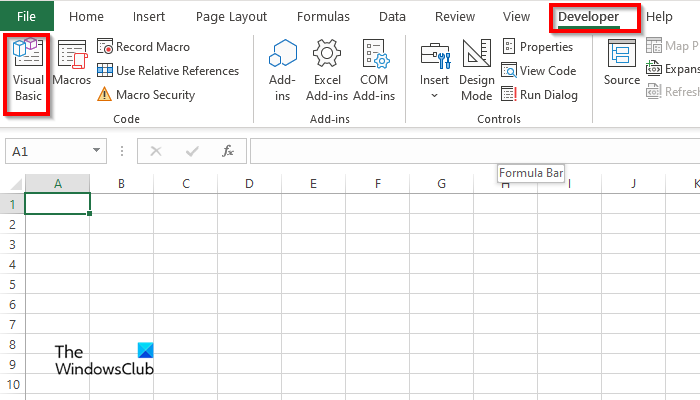
På Utvecklare tryck på knappen Visual Basic knapp.
VBA-redaktör kommer öppna.
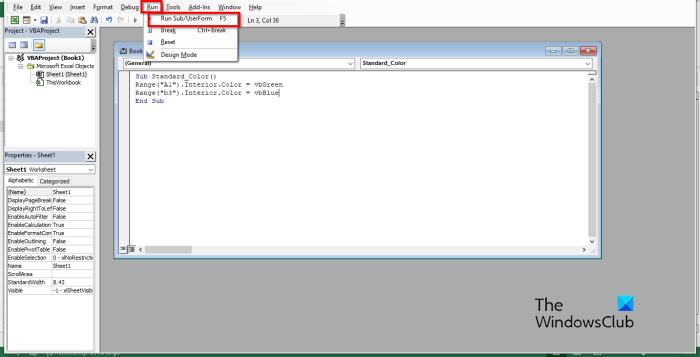
I VBA-redigeraren anger du följande:
Sub Standard_Color()
Range('A1'). Interiör. Färg=vbGrön
Range('b3'). Inuti. Färg=vbBlå
subwooferände
Klicka sedan springa knappen och välj Kör Sub/UserForm .
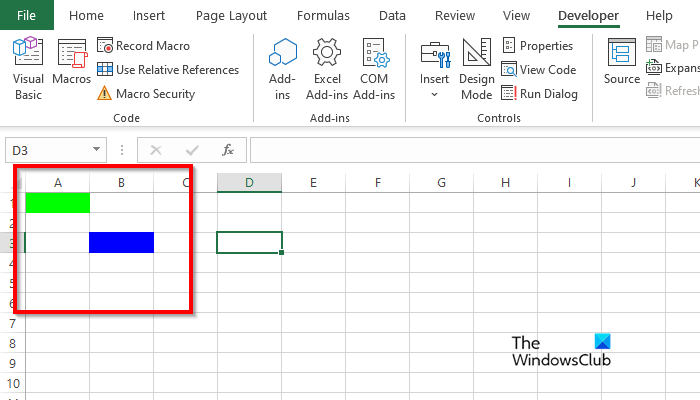
Stäng VBA-editorn och då ser du färgerna i cellen du skrev i koden.
Windows 10 automatisk inloggning fungerar inte
Hur tar man bort cellfärg i Excel VBA?
Följ dessa steg för att ta bort bakgrundsfärgen från en cell:
- På fliken Utvecklare klickar du på knappen Visual Basic.
- VBA-redigeraren öppnas.
- I VBA-redigeraren anger du följande:
- Sub Standard_Color()
- Range('A1'). Radera
- subwooferände
- Klicka nu på knappen Kör och välj Kör Sub/UserForm.
Stäng VBA-redigeraren och titta på ditt kalkylblad; du kommer att märka att färgen försvinner från cellen.
Hur gör man ett makro att rensa en cell?
Följ dessa steg för att lära dig hur du använder ett makro för att rensa en cell i Excel:
- Klicka på Makron på fliken Utvecklare.
- Makrodialogrutan öppnas.
- Ange ett namn i namnfältet och klicka sedan på Skapa.
- Detta öppnar VBA-redigeraren.
- Ange följande koder nedan:
- Rensa upp celler ()
- Range('b3:b4').ClearContents
- subwooferände
- Klicka nu på knappen Kör och välj Kör Sub/UserForm.
Stäng VBA-redigeraren och titta på ditt kalkylblad; du kommer att märka att cellen är rensad.
Hur lägger man till en bakgrund till en cell i Excel?
- Starta Microsoft Excel.
- På fliken Sidlayout, i gruppen Utskriftsformat, klicka på knappen Bakgrund.
- Dialogrutan Infoga bild öppnas. Välj om du vill välja en bild från en fil, Bing-bildsökning eller OneDrive Personal.
- Välj en bild från någon av källorna som nämns ovan och klicka på Infoga.
- Vi har nu en bakgrund i kalkylbladet.
Vilka färgkoder använder VBA?
Färgkoderna som används i VBA är antingen VBA eller RGB. RGB kan också kallas röd, grön och blå. Många Excel-användare använder RGB-koder för att ange färg i kalkylbladsceller eller teckensnitt. De har tre namngivna sortimentskomponenter; de är röda, gröna och blå.
LÄSA : Hur man skapar anpassade Excel-funktioner med VBA
Vilka är färgkoderna för Excel?
Titta på listan nedan för färgkoder i Excel:
- Vit: RGB (255 255 255)
- Svart: RGB(0,0,0)
- Röd: RGB(255,0,0)
- Grön: RGB(0,255,0)
- Blå: RGB(0,0,255)
- Gul: RGB(255,255,0)
- Magenta: RGB(255,0,255)
- Cyan RGB(0,255,255)
LÄSA : Hur man skapar en färgkritaeffektdiagram i Excel
Vi hoppas att du förstår hur man använder cellbakgrund i VBA-redigerare i Excel.
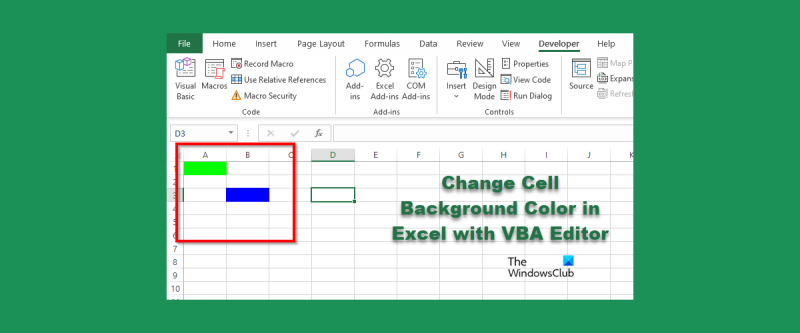



![Hur man förvränger och omvandlar flera ord till en form i Illustratorif(typeof ez_ad_units!='undefined'){ez_ad_units.push([[728,90],'thewindowsclub_com-box-2](https://prankmike.com/img/adobe/EF/how-to-warp-and-convert-multiple-words-to-one-shape-in-illustratorif-typeof-ez-ad-units-undefined-ez-ad-units-push-728-90-thewindowsclub-com-box-2-ezslot-0-692-0-0-if-typeof-ez-fad-position-u)









